为右键菜单添加几个实用选项
汾水
1 记事本入驻右键菜单 打开任意文件
记事本默认能够打开TXT文件,然而我们可能也希望用记事本来打开许多其他格式的文件,例如网页代码或各种类型的程序代码文件等。这时,我们可以给文件的右键菜单添加“用记事本打开”的选项。要完成这一工作,需要注册表编辑器来协助。
在注册表编辑器中展开到以下路径“H K E Y_ CLASSES_ROOT\*”(图1)。右键单击“*”项,选择“新建→项”,并将新建的项命名为shell(图2)。注意,若已经有shell项存在,则不需要执行上述步骤。接下来,在shell项下新建一个项,并命名为“用记事本打开”(图3)。
随后,在上述“用记事本打开”项下新建一个Command项,双击该项右侧窗格的“默认”一行,并将其数值数据填写为“notepad %1”(图4)。关闭注册表编辑器并重启电脑。
之后,当我们右键单击一个文档后,右键菜单中便会出现“用记事本打开”的命令(图5)。这样一来,任何一个程序代码文件,都可以很方便地通过右键菜单命令,用记事本打开了。当然,你也可以用记事本来打开一张图片或一个EXE文件,只要你愿意那么做。虽然这在平时看来没有多大意义,但在特殊情况下也会有其实用价值,例如寻找密码或版权信息等。
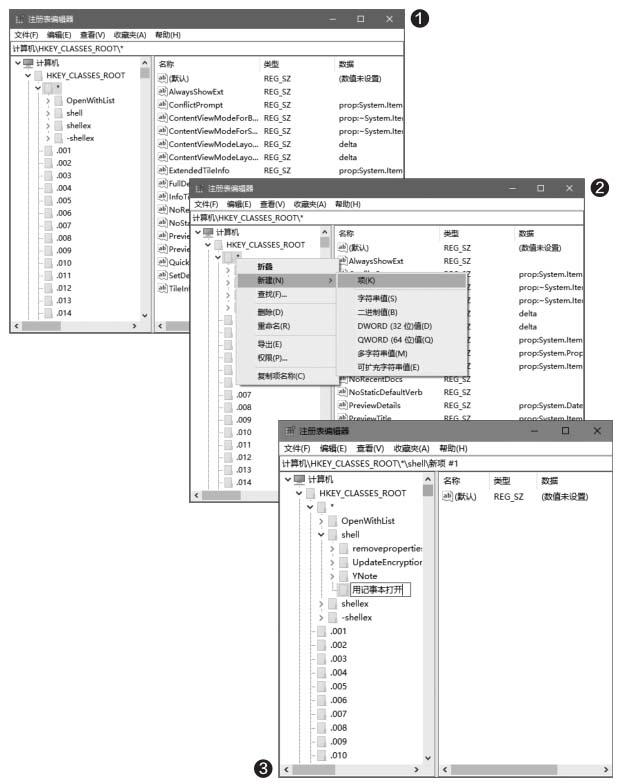
2 右键直入任一文件夹的命令提示符
当我们通过系统菜单或CMD命令进入命令提示符窗口后,其打开的默认路径往往是系统的当前用户文件夹或SYSTEM32文件夹。但是,我们经常希望在自己指定的某个文件夹下工作,这时就不得不利用路径转换命令CD转入到目标文件夹。其实,如果给文件夹菜单添加一个进入命令提示符窗口的选项,问题就简单多了。上述需求也可以用注册表编辑器来实现。
打开注册表编辑器并依次定位到“H K E Y_ CLASSES_ROOT\Folder\shell”,在shell项下新建一个cmdPrompt子项,并双击其右侧窗格的“默认”名称,将其数值数据修改为“打开命令提示符窗口”(图6)。随后再在cmdPrompt子项下建立一个command项,将其数值数据修改为“c:\windows\system32\ cmd.exe cd “%1””(图7)。修改完成后关闭注册表编辑器。
之后,当我们在任意一个文件夹上单击鼠标右键之后,便会发现“打开命令提示符窗口”选项(图8)。选择该命令之后,即可进入该文件夹的命令提示符窗口。
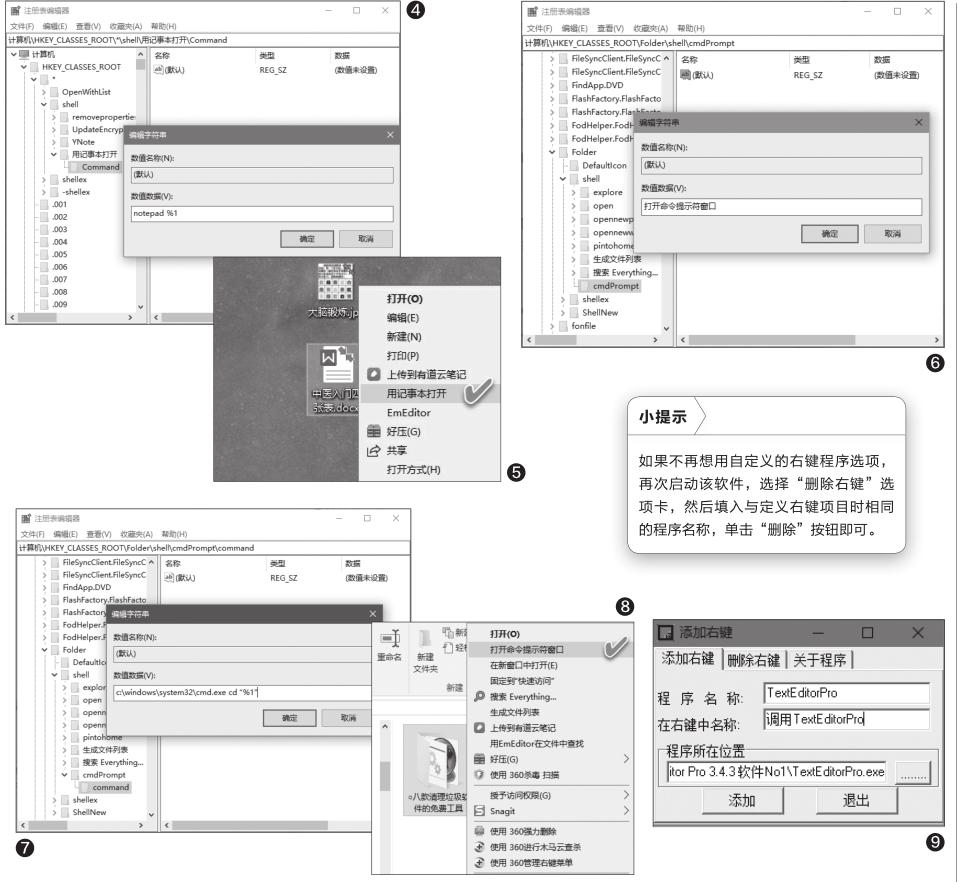
3 在右键菜单中添加任何一个实用程序
如果我们需要通过右键菜单启动一个指定的程序,又该怎么办呢?这可以通过一个“添加右键”工具软件来实现。
运行“添加右键”软件,假设我们希望在右键菜单中添加“调用TextEditorPro”的命令,在“添加右键”选项卡的“程序名称”中输入TextEditorPro,“在右键中名称”输入“调用TextEditorPro”,“程序所在位置”用右面的打开文件按钮指定为TextEditorPro. exe主程序的實际存放位置,最后点击“添加”按钮即可完成添加(图9)。

